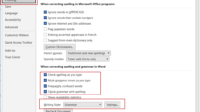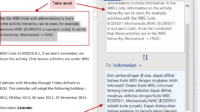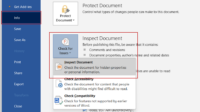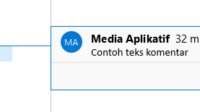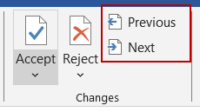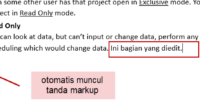Untuk membuka aplikasi Word, Anda bisa membukanya melalui menu Start atau membuka file Word secara langsung dengan klik 2x file pada folder di komputer Anda.
Setelah Anda mengklik icon Word di menu Start atau melalui Taskbar akan muncul tampilan seperti pada gambar berikut:
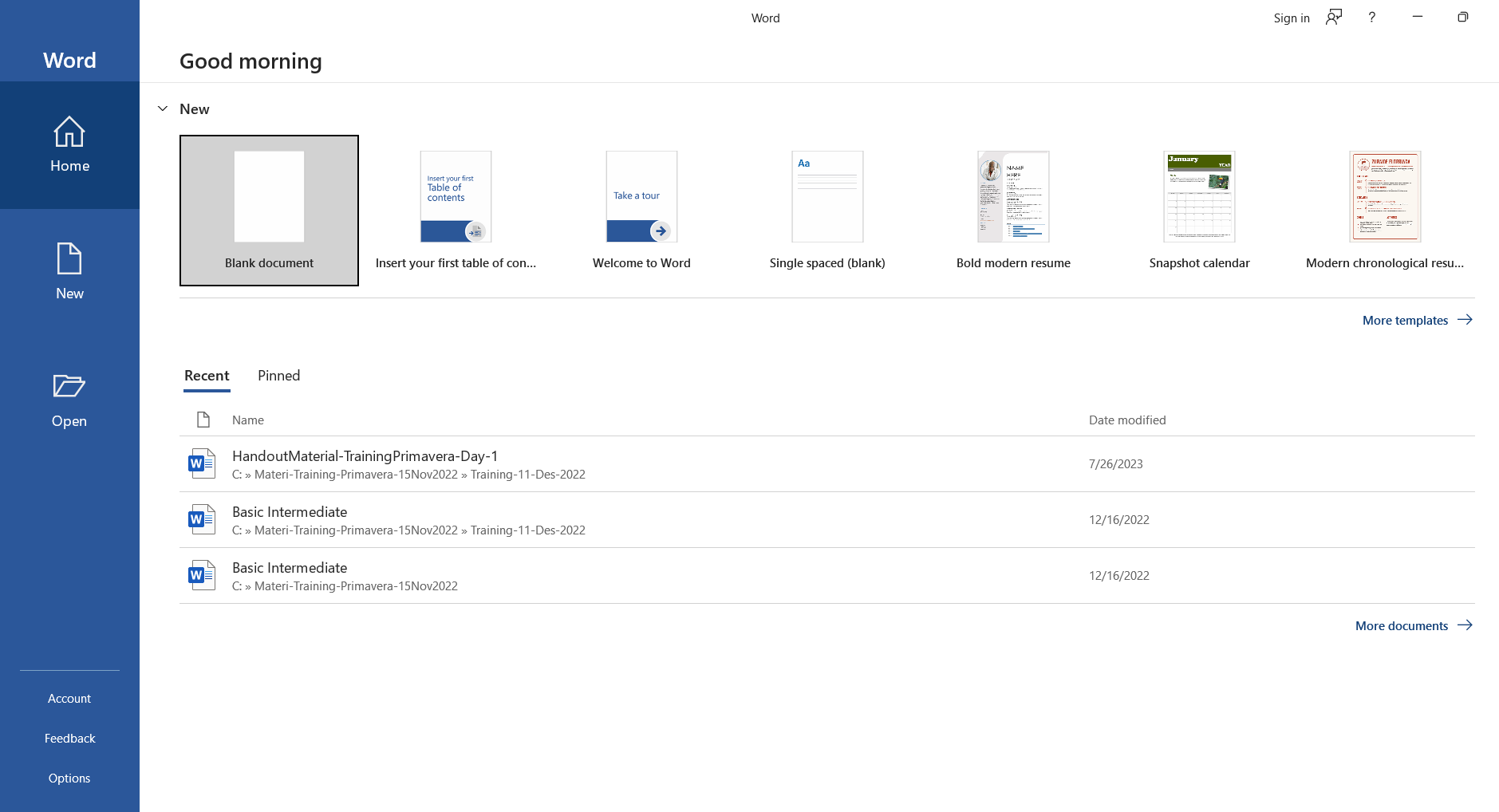
Anda bisa membuka lembar baru dengan meng-klik Blank document atau membuka file sebelumnya yang pernah dibuka pada tab Recent > klik nama file yang tampil.
Anda juga bisa membuka template yang disediakan di Word dengan mengklik More templates > klik template yang dipilih.
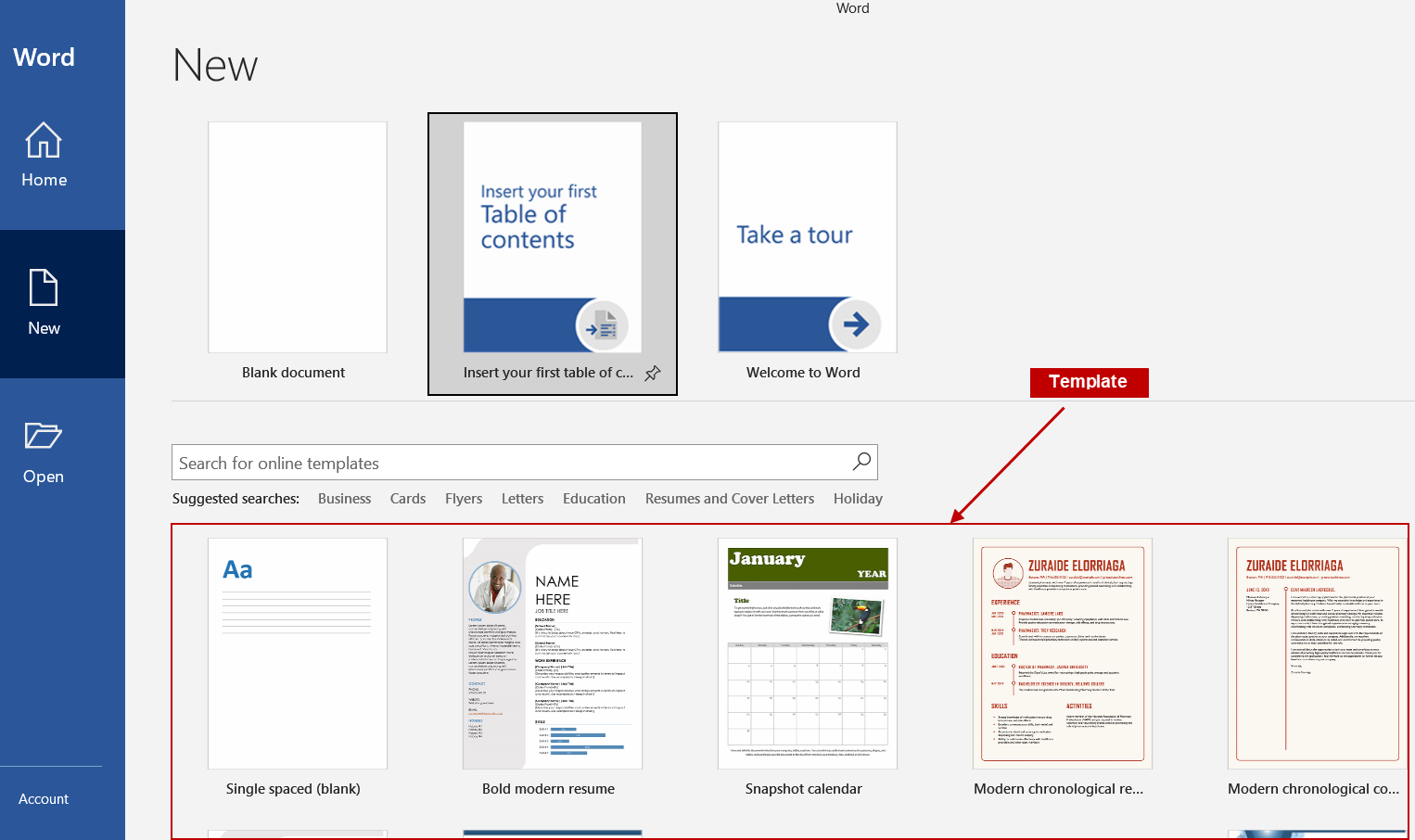
Jika Anda memiliki dokumen Word yang ingin dibuka, bisa melalui menu Open > Browse > pilih file yang akan dibuka (lihat gambar di bawah).
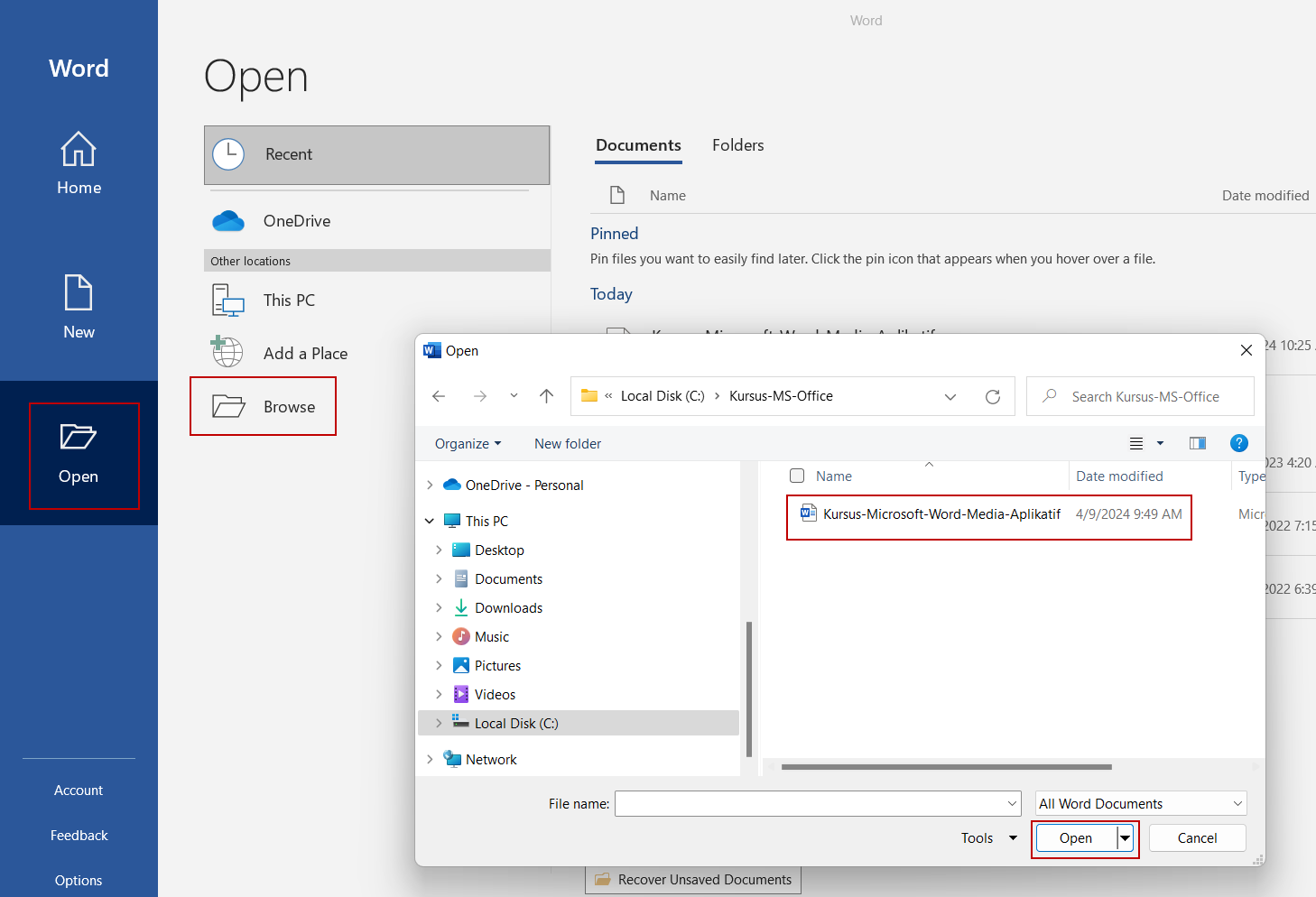
Mengenal Tampilan Muka Microsoft Word
Ketika Anda membuka halaman MS Word, maka akan tampil bagian-bagian sebagai berikut:
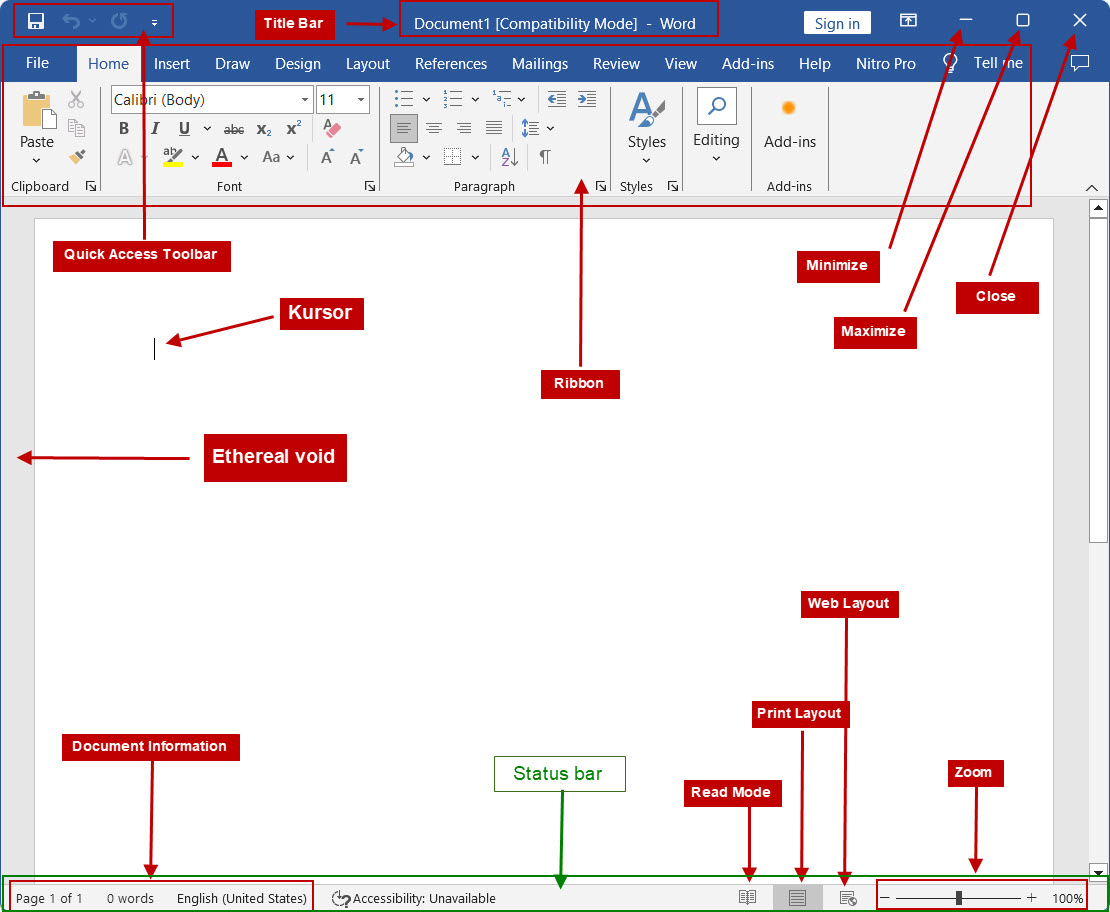
Quick Access Toolbar (QAT)
Berisi tombol perintah yang ditampilkan secara kustom. Anda dapat menampilkan perintah kustom di QAT sesuai kebutuhan.
Ribbon
Berisi tombol-tombol perintah yang diatur dalam tab dan grup.
Title Bar
Menampilkan judul dokumen dan program.
Zoom
Mengubah ukuran dokumen.
Status bar
Menampilkan informasi dokumen dan lokasi titik halaman. Dari kiri ke kanan, berisi nomor halaman tempat titik halaman saat ini muncul, jumlah halaman dan kata dalam dokumen, tombol Read Mode, Print Layout, Web layout, Zoom, dan lain-lain.
- Mengecek Salah Ketik (Typo) Kata Bahasa Inggris di Word – April 26, 2024
- Menerjemahkan Sebagian atau Seluruh Isi Dokumen Word – April 25, 2024
- Mengecek Dokumen Word Sebelum Berbagi Dokumen – April 25, 2024